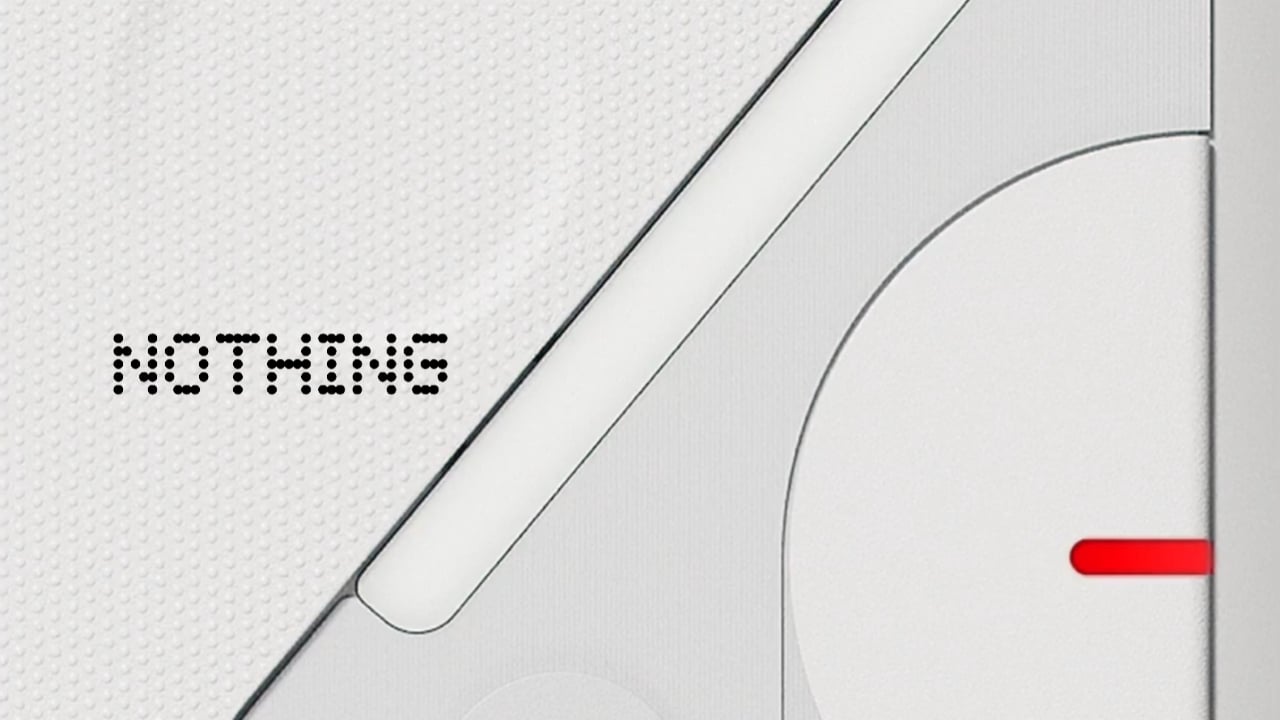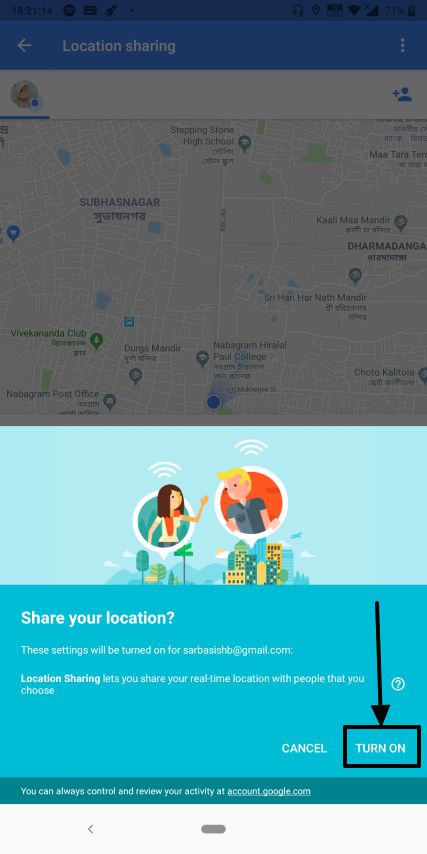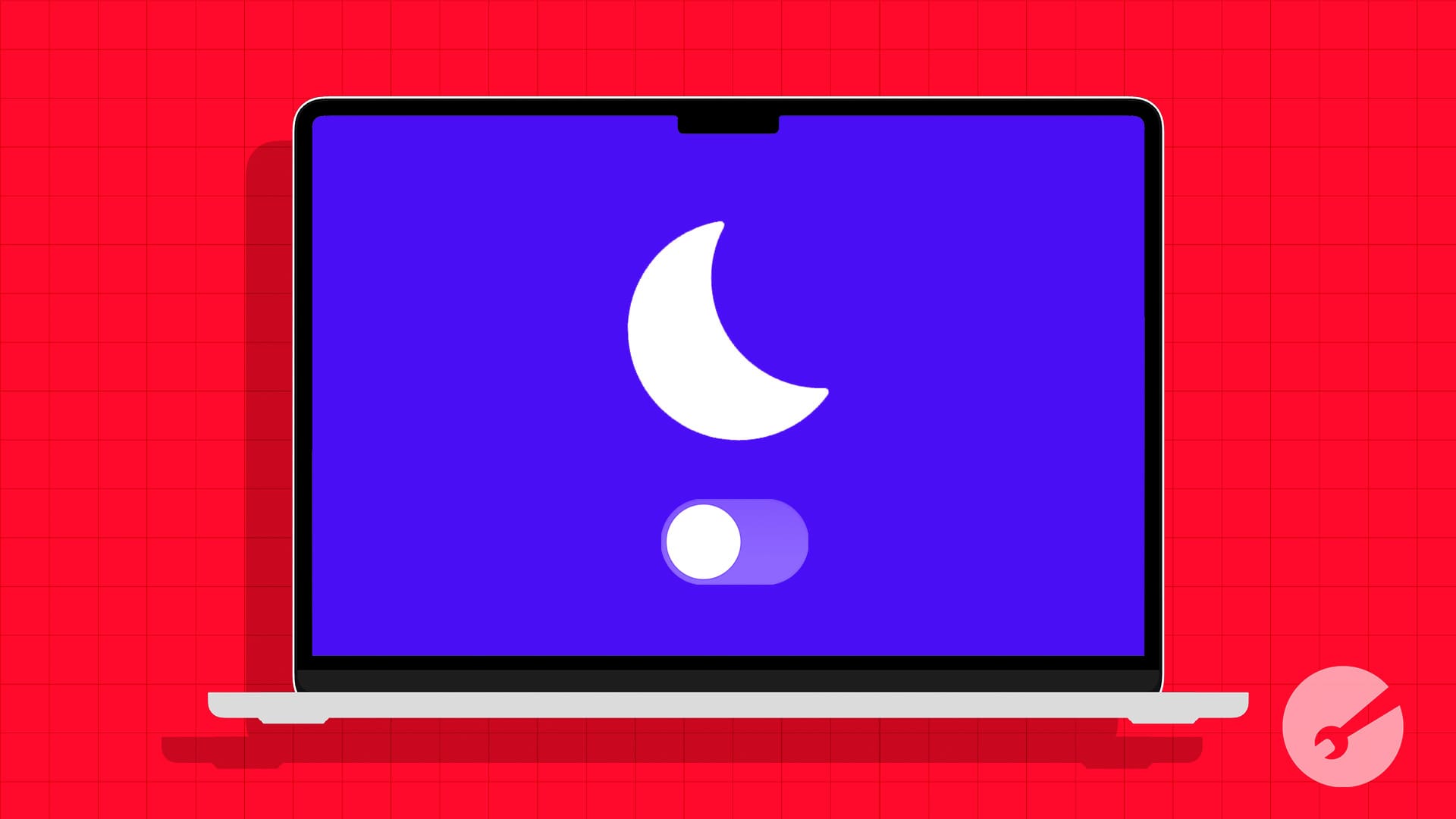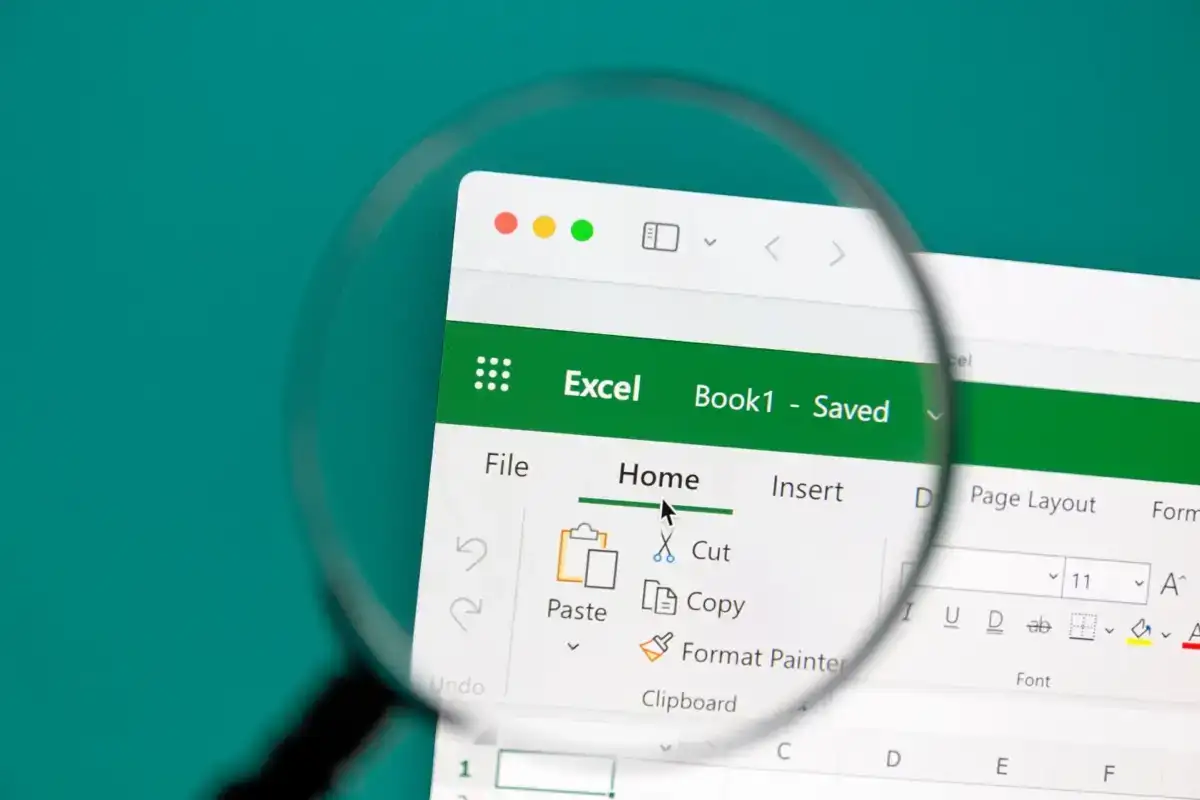Nesta postagem, mostraremos como desativar ou ativar a segurança baseada em virtualização (VBS) no Windows 11/10. Você pode seguir estas etapas para ativar o VBS se achar que a segurança baseada em virtualização não está ativada no seu computador.
A segurança baseada em virtualização cria uma região de memória segura e isolada do sistema operacional regular, permitindo que os usuários hospedem várias soluções de segurança. Enquanto verifica o status deSegurança baseada em virtualizaçãonoInformações do sistemaassistente, você pode encontrarNão ativadono Windows 11/10. Nesse caso, aqui está tudo o que você precisa saber sobre essa funcionalidade de segurança, se você deve desativá -la ou habilitá -la, seus requisitos etc.
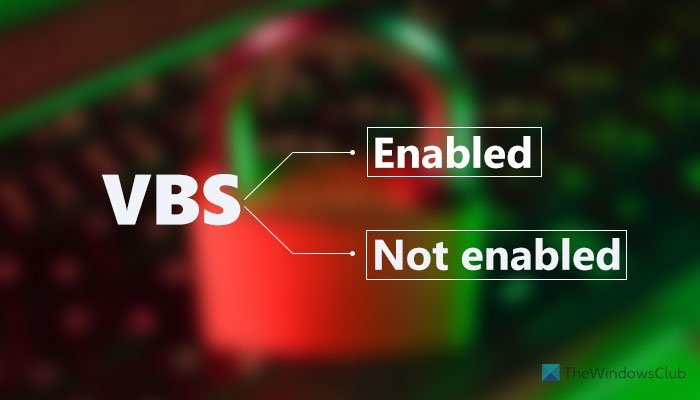
O que é segurança baseada em virtualização (VBS) no Windows 11
A segurança do VBS baseada em virtualização é uma funcionalidade de segurança incluída no Windows 11, permitindo que os usuários impedissem drivers, códigos, software etc. não assinados na memória do seu sistema. Dito isto, ele cria um regime isolado, que funciona como uma camada de segurança adicional para proteger seu sistema. Para suas informações, elas funcionam ao lado do isolamento do núcleo e da integridade da memória.
O problema começa quando começa a consumir mais do que os recursos habituais. Como exige a corrida em segundo plano continuamente, você deve fornecer uma quantia fixa de recursos da CPU para uma experiência mais suave. Funciona bem quando você não joga ou executa vários aplicativos de alto desempenho simultaneamente em hardware de gama média.
Devo desativar a segurança baseada em virtualização (VBS) no Windows 11?
Desativar a segurança baseada em virtualização no Windows 11 libera alguns recursos, tornando seu PC muito mais suave para jogos, mas a segurança leva uma surra, com certeza. Se você acha que não precisa de esse recurso ou deseja comprometer-o com seu desempenho em jogos, sem dúvida pode desativar a segurança ou o VBS baseados em virtualização.
No entanto, se você deseja tornar seu PC mais seguro em troca de alguns recursos, poderá mantê -lo em funcionamento. No entanto, se o status forNão ativado, este artigo permitirá que você o ativa.
Segurança baseada em virtualização não ativada no Windows 11/10
Se a segurança baseada em virtualização não estiver ativada no Windows 11/10, use um desses métodos:
- Usando a segurança do Windows
- Usando o editor de registro
Para saber mais sobre essas etapas, continue lendo.
Como ativar a segurança baseada em virtualização (VBS) no Windows 11/10
1] Usando a segurança do Windows
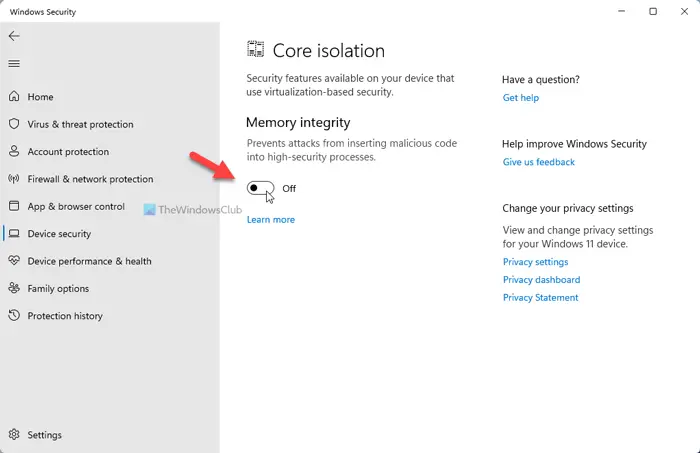
É provavelmente a maneira mais fácil de ativar ou desativar a segurança baseada em virtualização no Windows 11. Em outras palavras, você precisapara fazê -lo. Para isso, faça o seguinte:
- ProcurarSegurança do WindowsNa caixa de pesquisa da barra de tarefas.
- Clique no resultado de pesquisa individual.
- Mude para oSegurança do dispositivo guia.
- Clique noDetalhes do isolamento do núcleoopção.
- Alternar oIntegridade da memóriabotão para ativá -lo.
- Reinicie seu computador.
Depois de reiniciar, você pode abrir oInformações do sistemaJanela para encontrar o status. No entanto, se você deseja desativar a segurança baseada em virtualização no Windows 11, precisará verificar se está ativado. Nesse caso, alterne o mesmo botão para desativar o recurso.
2] Usando o editor de registro
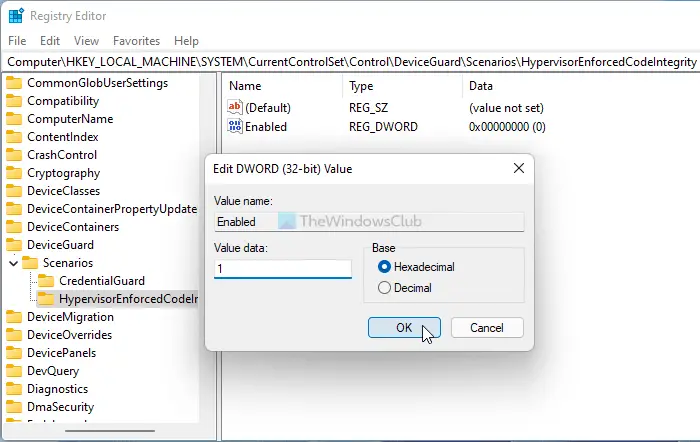
Para ativar a segurança baseada em virtualização no Windows 11 usando o editor de registro, faça o seguinte:
ImprensaWin+rPara abrir o prompt de execução.
Tiporegedit> Pressione oDigitarBotão> Clique noSimopção.
Vá para-
HKEY_LOCAL_MACHINE\SYSTEM\CurrentControlSet\Control\DeviceGuard\Scenarios\HypervisorEnforcedCodeIntegrity
Clique com o botão direito do mouseHypervisorenforcedCodeIntegrity> NOVO> Valor DWORD (32 bits).
Nomeie -o comoHabilitado.
Clique duas vezes nele para definir os dados do valor como1.
Clique noOKbotão.
Feche todas as janelas e reinicie seu computador.
Depois disso, você pode encontrá -lo ativado. No entanto, se você deseja desativar a segurança baseada em virtualização no Windows 11, precisará definir os dados do valor como0.
Quais são os requisitos para o VBS no Windows 11?
Se a segurança baseada em virtualização não estiver ativada, mesmo após seguir os guias acima mencionados, você precisará verificar se o seu computador está em conformidade com os requisitos do sistema:
- X64 CPU
- Tradução de endereço de ripas ou segundo nível
- Intel VT-D ou AMD-VI
- Módulo de plataforma confiável 2.0
- Firmware suportado por proteção SMM
- Relatórios de memória da UEFI
- Segurança Mor 2
- Integridade do código HVCI ou Hypervisor
Como verificar se o VBS está ativado?
Para verificar se o VBS está ativado, você precisa procurarInformações do sistemaNa caixa de pesquisa da barra de tarefas e clique no resultado de pesquisa individual. Então, descubra oSegurança baseada em virtualizaçãoSeção e verifique o status no lado direito. Você pode encontrarHabilitadoouNão ativado.
Ler: Como fazer?
Como desativar o VBS no Windows 11?
Conforme mencionado no post, para desativar o VBS no Windows 11, você precisa abrir a segurança do Windows. Então, mude para oSegurança do dispositivoguia e clique noDetalhes do isolamento do núcleo. Depois disso, alterne oIntegridade da memóriabotão para desligá -lo.
Espero que este guia tenha ajudado.
![Erro de API Deepseek 422 Parâmetros inválidos [FIX]](https://elsefix.com/tech/tejana/wp-content/uploads/2025/02/HTTP-request-error-in-DeepSeek-R1-Please-verify-your-request-parameters.jpg)